Как обрезать фото в Photoshop без дополнительных настроек
1. Выберите на панели инструментов «Рамка» (Crop Tool) или воспользуйтесь горячей клавишей C.
2. Выделите область изображения, которую хотите сохранить, с помощью появившейся рамки. Для этого передвигайте её границы мышью. Если навести курсор на угол рамки, область выделения можно будет вращать.
3. Нажмите Enter (Windows) или Return (Mac OS) либо кликните по галке на панели сверху. В результате инструмент обрежет все фрагменты изображения за пределами выделенной области.
Сейчас читают
Как настроить параметры обрезки в Photoshop
Вы можете управлять особенностями обрезки на горизонтальной панели, которая отображается в верхней части окна после выбора инструмента «Рамка».
1. Кнопка слева позволяет задать точный размер области выделения или соотношение её сторон. Например, если хотите получить квадратную картинку, используйте соотношение 1 : 1. В выпадающем списке можно выбрать популярные пропорции, а поля справа позволяют указывать индивидуальные значения.
Как быстро обрезать много фотографий? Обрезать фото в пару кликов
2. Иконка в виде сетки пригодится пользователям, которые разбираются в принципах построения композиции. Кликнув по значку, можно выбрать подходящий тип вспомогательной сетки. К примеру, первый вариант поможет соблюсти правило третей .
3. Кнопка «Выпрямить» служит для выравнивания изображения. К примеру, если на снимке «завален» горизонт, достаточно нажать на эту кнопку и провести линию вдоль границы земли и неба. В результате изображение выровняется.
4. Значок в виде шестерёнки показывает режимы выравнивания выделенной области и показа/скрытия не попавших в неё фрагментов. Чтобы подобрать оптимальный режим, изменяйте по очереди доступные здесь значения и проверяйте поведение инструмента. Так вы быстро поймёте для себя, что удобно, а что нет.
5. Будучи активной, опция «Удалить отсеч. пикс.» уничтожит фрагменты, не попавшие в область выделения, сразу после обрезки. Если же убрать галочку, эти участки скроются, но сохранятся. Вы сможете в любой момент вернуть их, увеличив холст или переместив относительно него изображение.
6. Параметр «С учётом содержимого» может пригодиться, если вам понадобится обрезать область, в которую входят участки за краями изображения. В таком случае система заполнит пустые зоны содержимым, которое максимально похоже на окружающие фрагменты. Например, если рядом будет небо, в пробелах появятся сгенерированные облака и синева.
- 6 обязательных книг о Photoshop на русском для новичков и профессионалов
- 15 лучших графических редакторов, которые не стоят ни копейки
- Как объединить слои в Photoshop: 10 способов
- Как открыть PSD-файл без Photoshop: 11 программ и сервисов
- 15 лучших фоторедакторов для разных платформ
Источник: lifehacker.ru
Как обрезать изображение в Photoshop: полный гайд

Программа для обрезки фото под нужный размер
Всем привет! Сегодня и расскажу вам, как обрезать фото или любую картинку в программе Фотошоп (Photoshop). Я описал 5 различных способов. Если в процессе чтения у вас возникнут какие-то вопросы, то смело пишите их в комментариях – я стараюсь отвечать всем.
Способ 1: Инструмент «Рамка»
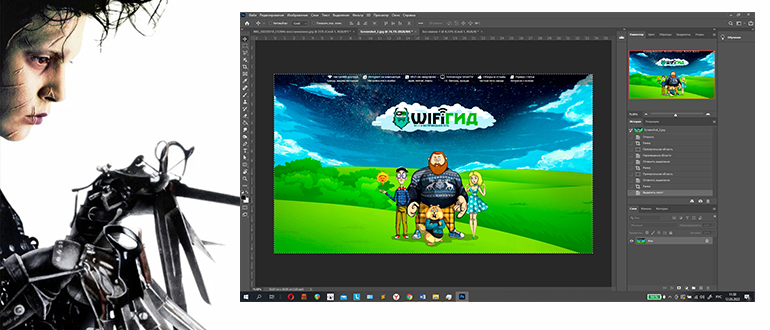
Обрезка нескольких фото одновременно через онлайн-сервисы
Сайт Watermarkly предлагает несколько полезных функций для одновременной обрезки нескольких изображений. Вам необходимо учитывать то, что установленные параметры будут применены сразу ко всем снимкам, поэтому предварительно прикиньте, какое разрешение станет оптимальным. Далее остается только применить настройки на самом онлайн-сервисе, что осуществляется так:
- Откройте необходимую страницу сайта и нажмите кнопку «Выбрать изображения». Вместо этого можете перетащить их прямо на вкладку, если так будет удобнее.

- После нажатия по кнопке появится меню с вариантами загрузки, среди которых отыщите «С моего компьютера».










Способ 2: PineTools
Разобраться с функциональностью PineTools будет немного сложнее, однако помимо стандартной настройки сайт предлагает расширенный набор параметров для ручного редактирования области обрезки, которая будет применена ко всем загруженным снимкам. Используйте этот онлайн-сервис, если вас не устраивают варианты обрезки с заготовленными пропорциональными соотношениями и вы хотите задать значения самостоятельно.
- Открыв главную страницу сайта, нажмите кнопку «Выбрать файлы».

- Отыщите их через «Проводник» и подтвердите добавление.

- Как видно, на экране появилась прямоугольная область для выбора той части изображения, которая будет сохранена после обрезки.

- Используйте масштабирование для приближения или отдаления снимка, чтобы создать правильную область. Учитывайте то, что вы выделяете только первый кадр, после чего такая же настройка применяется ко всем остальным.

- Если нужно получить список расширенных настроек, переключитесь на вкладку «Advanced».

- Используйте появившиеся параметры для ручного ввода новой высоты и ширины изображения. Дополнительно можно установить позицию для области обрезки, если она должна быть строго по центру или с определенного края картинки.

- Настройки применяются автоматически, поэтому вам остается только скачать результат, щелкнув по кнопке «Download .zip file».

- Откройте полученную директорию через любой архиватор и извлеките содержимое в любое место на компьютере, после чего переходите к взаимодействию с полученными изображениями.

Способ 3: BulkImageCrop
BulkImageCrop предлагает пользователю на выбор три разных варианта обрезки нескольких изображений одновременно. Один из них уникальный и подойдет тем юзерам, кто занимается подготовкой фотографий к дальнейшей публикации в разных социальных сетях. Давайте остановимся детально не только на этом методе обрезки, но и всех остальных, доступных на этом онлайн-сервисе.
- Перетащите изображения на выделенную на вкладке область или нажмите «Select files» для перехода в «Проводник».

- После добавления снимков обратите внимание на режим «All Social Media Sizes». Этот вариант подойдет в том случае, если вы хотите обрезать картинки в соответствии с требованиями разных социальных сетей. По завершении на компьютер будет скачан один архив со всеми фотографиями сразу. Никакие настройки в этом случае не требуются, поэтому достаточно нажать кнопку «Auto Crop».

- Начнется процесс обработки, длительность которого зависит исключительно от того, какое количество изображений было добавлено.

- Как только обрезка будет завершена, вы получите архив с файлами. Откройте его для просмотра содержимого.

- Каждый файл имеет название в соответствии с социальной сетью, для которой он был обрезан. Почти везде присутствуют дополнительные надписи, позволяющие определить, это фото подходит для сторис, аватара или баннера.

- Следующий режим работы с названием «Target Resolution» можете использовать в тех случаях, когда знаете высоту и ширину обрезки. Введите значения в соответствующих полях и подтвердите обрезку.

- «Target Aspect Ratio» подразумевает выбор соотношения сторон и дальнейшую настройку области для обрезки.

- При взаимодействии с этим режимом вам самостоятельно придется передвигать область выделения, чтобы указать, какую часть снимка нужно обрезать, а какую — оставить. Скачивание после обработки происходит точно так же, как это было и при использовании первого варианта.

Способ 4: Birme
В качестве следующего примера рассмотрим онлайн-сервис с названием Birme. Он тоже позволяет загрузить несколько фотографий и установить одинаковые параметры обрезки для всех них. В настройке нет ничего сложного, поэтому сам процесс не займет больше нескольких минут вашего времени.
- На необходимой странице вы увидите место, куда можно прямо перетащить файлы. Если такой вариант для вас неудобен, нажмите кнопку «Browse from your computer».

- После загрузки файлов обратите внимание на блок справа, в котором вы и должны выбрать подходящие параметры обрезки. Установите новую высоту и ширину картинок либо задайте пропорциональное соотношение.

- Активная область сразу отображается на снимках и ее можно перетаскивать для выбора подходящего расположения.

- Birme предлагает дополнительные опции: наложение водяного знака, добавление рамки или изменение формата с качеством картинки. Используйте их в том случае, если действительно нуждаетесь в подобном редактировании.

- Изменения вступают в силу сразу же, и вы можете скачать снимки по отдельности или как архив формата ZIP, используя для этого специально отведенные кнопки.

- Откройте и распакуйте полученное содержимое, чтобы приступить к взаимодействию с картинками требуемого размера.

Способ 5: Ediker
Если ничего из предложенного выше вам не подошло, рекомендуем обратиться к Ediker. Это простой онлайн-сервис, обеспечивающий пакетную обрезку фотографий. Вы можете выбрать подходящее разрешение или установить пропорции, после чего загрузить результат на компьютер и использовать его в своих целях.
- Нажмите по выделенной на вкладке области или перетащите снимки прямо туда.

- Выберите их все через «Проводник», чтобы не возвращаться к нему каждый раз.

- Ediker предлагает разный набор опций для обработки, однако в этот раз нас интересует только обрезка. Для этого понадобится отметить галочкой пункт «Crop».

- Затем укажите подходящее разрешение, задав вручную параметры высоты и ширины активной области. Дополнительно выберите ее расположение на снимках.

- Настройки применяются для всех кадров одновременно, о чем уведомляет появившееся на экране сообщение.

- Щелкните по «Start Processing» для запуска процесса обработки.

- Через несколько секунд на экране появится кнопка «Download», по которой и следует нажать для скачивания архива с обрезанными снимками на компьютер.

Источник: noznet.ru